Kā kastēt Microsoft Teams uz TV

Microsoft Teams pašlaik neatbalsta jūsu tikšanās un zvanus kastēšanai uz TV dabiski. Bet jūs varat izmantot ekrāna atspoguļošanas lietotni.
Šeit ir ceļvedis par to, kā izmantot Snapchat kameru, lai Teams zvaniem pievienotu smieklīgus filtrus un dotu saviem kolēģiem vecus labus smieklus.
Dodieties tiešsaistē un lejupielādējiet Snapchat kameru
Palaidiet Snapchat kameru, izvēlieties filtru un aizveriet logu, taču turpiniet to darboties fonā.
Dodieties atpakaļ uz Microsoft Teams un zvana laikā vai pirms tās ierīces ievades iestatījumos izvēlieties Snapchat Camera
Strādājot no mājām, jums ir jāuztur profesionāla vide, lai rīkotu konferences zvanus ar priekšnieku un kolēģiem svarīgu sanāksmju laikā. Tomēr ir daži veidi, kā Teams var palīdzēt uzlabot mājas darbu.
Tērzējot ar Teams , varat izmantot GIFS un mēmes , taču ir arī Snapchat kamera. Šeit ir ceļvedis par to, kā izmantot Snapchat kameru, lai Teams zvaniem pievienotu smieklīgus filtrus un dotu saviem kolēģiem vecus labus smieklus ( izmantojot Stefaniju Stimaku/ Twitter. )
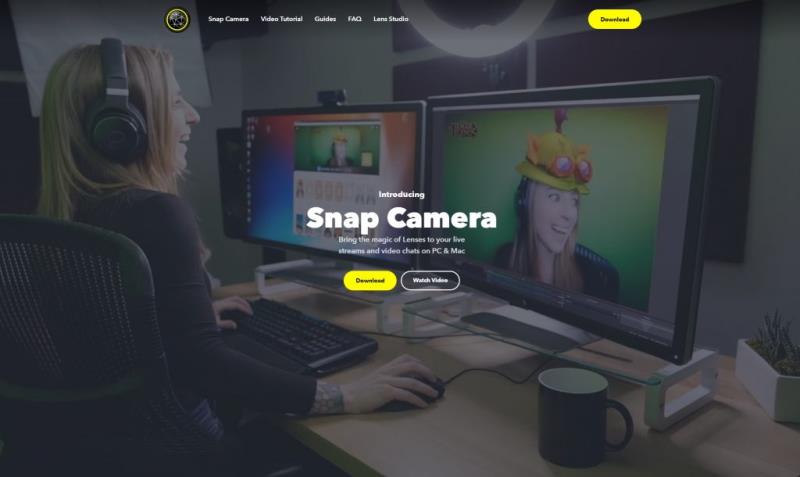
Lai sāktu, mēs jums sniegsim draudzīgu atgādinājumu: Snapchat kamera nav paredzēta lietošanai svarīgu sapulču laikā. Tas ir vairāk veids, kā paspilgtināt privātās tērzēšanas sarunas ar kolēģiem pakalpojumā Teams. Galu galā jūs nevēlaties tikt atlaists!
Jebkurā gadījumā pirmais solis šajā procesā ir pāreja tiešsaistē un Snapchat Camera lejupielāde . Snapchat kamera atšķiras no Snapchat operētājsistēmās iOS un Android, un tā ir atsevišķa lietotne, kas pieejama operētājsistēmās MacOS un Windows 10. Tā darbosies būtībā jebkurā modernā datorā, kuram ir tīmekļa kamera. Kad lietotne būs lejupielādēta un konfigurēta, varēsiet izmantot lietotni kā ievades metodi videokonferences zvana laikā un atlasīt filtru savai sejai vai fonam. Lejupielāde ir vienkārša, un jums vienkārši jāveic iestatīšanas uzvednēs norādītās darbības.
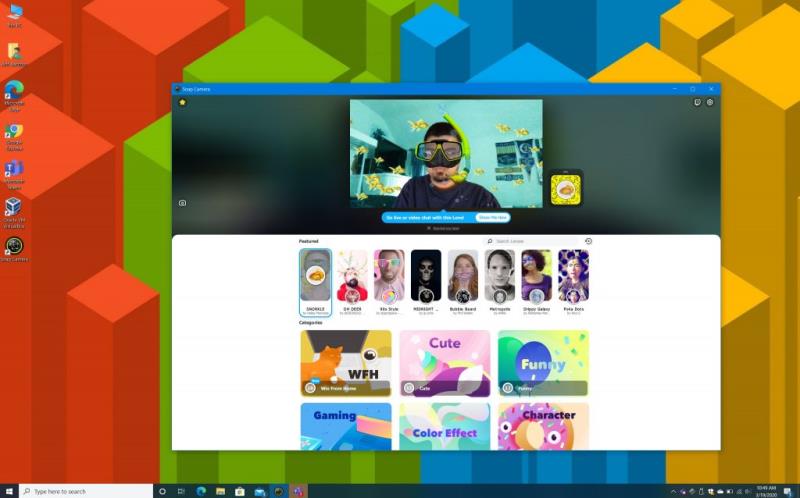
Pēc instalēšanas jums būs jāpalaiž Snapchat kamera un jāturpina tā darboties fonā. Pirmajā palaišanas reizē jūs saņemsit ceļvedi par to, kā tas darbojas. Tas ir vienkārši, līdzīgi kā Snapchat lietotnē iOS un Android.
Augšpusē būs redzami Piedāvātie filtri, kas ir daži no tajā laikā populārākajiem filtriem. Ir arī dažādas kategorijas, piemēram, "Jauks", "Smieklīgs", "Spēles", "Varonis", "WFH" un citas. Varat spēlēt ar tiem pēc saviem ieskatiem un pat pārsūtīt tos uz Snapchat lietotni savā tālrunī, skenējot kodu, kas parādās blakus jūsu attēlam. Kad esat atradis filtru, kuru vēlaties izmantot, noklikšķiniet uz tā un aizveriet logu, lai samazinātu Snapchat Camera.
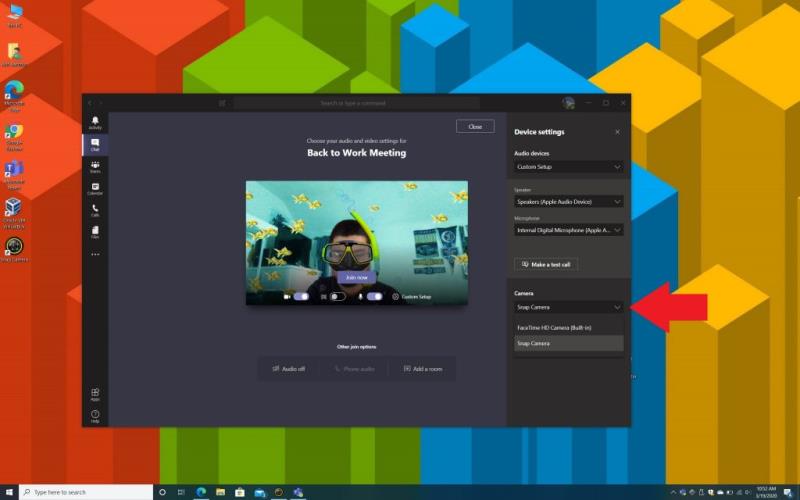
Visbeidzot, kad esat izvēlējies savu iecienītāko Snapchat filtru, varat atgriezties programmā Microsoft Teams. Vēlēsities sākt videozvanu ar savu kolēģi. Lapā, kurā izvēlaties audio un video iestatījumus, vēlaties noklikšķināt uz Pielāgota iestatīšana un pēc tam sadaļā Kamera noklikšķiniet uz Pārbaudīt, izvēlieties Snap Camera. Pēc tam varat skatīt filtra priekšskatījumu un pievienoties zvanam kā parasti, filtram pārklājot uz jūsu sejas.
Ja tas nedarbojas, varat mēģināt pievienoties zvanam kā parasti, izmantojot noklusējuma iestatījumus. Tad vienreiz jūsu zvanā. virziet kursoru virs ekrāna vidējās apakšējās daļas ar peli un tās . . . vairāk darbību. Pēc tam vēlēsities atlasīt Rādīt ierīces iestatījumus un meklēt sadaļu Kamera. Noteikti izvēlieties Snap Camera un pēc tam aizveriet logu Ierīces iestatījumi ar X augšpusē. Tagad jums vajadzētu redzēt, ka filtrs ir pārklāts uz jūsu sejas.
Snap Camera ir lielisks veids, kā izklaidēties, jo filtri dažreiz var būt gluži muļķīgi. Taču to var izmantot arī ārpus Teams. Ja esat spēlētājs, varat izmantot Snap Camera, straumējot Mixer vai Twitch, un pārslēgt dažādus objektīvus, kad spēlējat dažādas spēles. Un, ja esat māksliniecisks tips, varat arī izveidot objektīvus, izmantojot Snapchat lietotni Lens Studio. Iespējas ir bezgalīgas, tāpēc dariet mums zināmas savas domas tālāk sniegtajos komentāros.
Microsoft Teams pašlaik neatbalsta jūsu tikšanās un zvanus kastēšanai uz TV dabiski. Bet jūs varat izmantot ekrāna atspoguļošanas lietotni.
Vai bieži redzat paziņojumu "Atvainojiet, mēs nevarējām savienoties" MS Teams? Izmēģiniet šos problēmu novēršanas padomus, lai tagad atbrīvotos no šīs problēmas!
Vai jums ir nepieciešams ieplānot atkārtojošas sapulces MS Teams ar tādiem pašiem komandas locekļiem? Uzziniet, kā izveidot atkārtojošu sapulci Teams.
Pašlaik nav iespējams atspērto anonīmus jautājumus Microsoft Teams Live Events. Pat reģistrēti lietotāji var nosūtīt anonīmus jautājumus.
Ja Microsoft Teams uzdevumi netiek parādīti, mēģiniet tos skatīt Android mobilajā lietotnē, pārbaudiet, vai nav atjauninājumu, vai gaidiet paziņojumu par vērtējumu.
Vai jūs saņemat Atvainojiet, vai radās problēmas ar piezīmjdatora kļūdas saņemšanu? Izlabojiet to, atsvaidzinot lietotāja profilu un izmantojot citu lietotni.
Lai labotu Microsoft Teams faila nezināmu kļūdu Izrakstieties un restartējiet komandas, sazinieties ar atbalsta dienestu un tiešsaistes kopienu, atveriet failus ar tiešsaistes opciju vai atkārtoti instalējiet MT.
Ja, mēģinot pirmo reizi pieteikties, tiek parādīts kļūdas kods caa20004, jums ir jāiespējo WS-Trust 1.3 darbvirsmas klienta SSO.
LABOŠANA: Microsoft Teams kļūdas kods 6
Lai novērstu Microsoft Teams avāriju, vispirms pārbaudiet Teams pakalpojuma statusu Office 365 administratora panelī, notīriet Microsoft Office akreditācijas datus vai izdzēsiet Teams kešatmiņu.
Ja Microsoft Teams nevar izveidot savienojumu ar sapulci, jums būs jānovērš interneta savienojuma problēmas un jāpārliecinās, ka neviens ugunsmūris nebloķē piekļuvi.
Lai labotu kļūdas ziņojumu, kurā teikts, ka mēs nevarējām saglabāt jūsu cilnes iestatījumus programmā Microsoft Teams, pārbaudiet kodu un pārliecinieties, vai vietrāži URL ir ievadīti pareizi.
Microsoft Teams tikko ieguva dažus jaunus līdzekļus: Microsoft Whiteboard integrāciju, pielāgotus fonus videozvana laikā un drošus privātos kanālus.
Lai labotu Microsoft Teams kļūdu, fails ir bloķēts, vispirms veiciet rediģēšanu pakalpojumā SharePoint, atjauniniet Microsoft Teams vai notīriet Microsoft Office kešatmiņu.
Lai novērstu Microsoft Teams pievienojumprogrammas Outlook trūkstošo problēmu, pārliecinieties, vai pievienojumprogramma ir iespējota programmā Outlook, kā arī Microsoft Teams sapulču konfidencialitātes iestatījumi.
Ja nevarat importēt kontaktpersonas programmā Microsoft Teams no citiem pakalpojumiem, izmantojiet programmu, kas var savienot abus, vai manuāli pievienojiet kontaktpersonas.
Ja Microsoft Teams statuss ir iestrēdzis ārpus biroja, varat noņemt Outlook ielūgumus ar statusu Ārpus biroja vai dzēst failu Settings.json.
Ja Microsoft Teams neizdzēš failus, vispirms uzgaidiet nedaudz ilgāk, pēc tam notīriet pārlūkprogrammas kešatmiņu un sīkfailus un atjaunojiet vecāku versiju.
Ja mēģināt pieteikties programmā Microsoft Teams, bet saņemat kļūdas kodu caa7000a, jums ir jāveic pilnīga programmas atinstalēšana kopā ar akreditācijas datiem.
Lai labotu Microsoft Teams pieprasījuma taimautu, neizdevās izveidot savienojumu ar iestatījumu galapunktu, datorā atspējojiet Windows un trešās puses ugunsmūri.
Neatkarīgi no tā, cik dominējošs Google ir meklētājprogrammu tirgū, mēs nevaram ignorēt Bing. Šeit ir 8 padomi un triki Bing meklēšanai, kas palīdzēs jums izmantot šīs meklētājprogrammas iespējas.
Vai vēlaties uzzināt, kā atiestatīt rūpnīcas iestatījumus operētājsistēmā Windows 11? Izlasiet emuāru, lai viegli uzzinātu visu par atkopšanas iespējām operētājsistēmā Windows 11.
Uzziniet, kā izmantot Microsoft meklēšanu Bing, lai efektīvi atrastu savus darba datus un uzlabotu produktivitāti.
Kā atcelt Netflix un anulēt konta abonementu. Var būt daudz iemeslu, kuru dēļ vēlaties atcelt savu Netflix kontu iPhone un citās ierīcēs. Lūk, kā to izdarīt.
Šajā emuārā uzziniet, kā varat izslēgt komentārus Facebook ziņās vai atspējot komentārus Facebook ziņās. Lasi emuāru un uzzini, kā!
Vai mēģināt dzēst tukšu lapu programmā Word? Šajā rokasgrāmatā mēs parādīsim, kā programmā Word izdzēst lapu vai tukšu lapu.
Lai gan televizors, visticamāk, labi darbosies bez interneta savienojuma, ja jums ir kabeļa abonements, amerikāņu lietotāji ir sākuši pārslēgties uz internetu.
Tāpat kā reālajā pasaulē, jūsu darbi Sims 4 ar laiku noveco un mirs. Sims dabiski noveco septiņos dzīves posmos: mazulis, mazulis, bērns, pusaudzis,
Obsidian ir vairāki spraudņi, kas ļauj formatēt piezīmes un izmantot grafikus un attēlus, lai padarītu tos nozīmīgākus. Lai gan formatēšanas iespējas ir ierobežotas,
“Baldur's Gate 3” (BG3) ir valdzinoša lomu spēle (RPG), ko iedvesmojuši Dungeons and Dragons. Tā ir plaša spēle, kas ietver neskaitāmus blakus uzdevumus



























